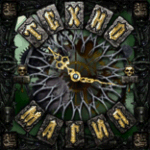Когда вы обращаетесь в техподдержку за помощью и ли разъяснением каких-либо спорных моментов, Вас могут попросить проверить пинг. Что такое пинг и зачем его нужно проверять?
Пинг (ping) — это специальная утилита, которая используется для проверки работоспособности сети. Она посылает запрос (пакет информации) серверу и фиксирует время, которое требуется запросу для того, чтобы достичь сервера и вернуться обратно. В обиходе это время тоже называют пингом. Хотя это название и неверно, но оно уже прижилось в среде пользователей ПК.
Зачем у вас просят проверить пинг при проблемах с сетью? Если время возвращения пакета слишком большое или если он не возвращается вообще, то проблема либо с сервером либо на участке сети между сервером и вашим компьютером. Если вы пингуете заведомо рабочий сервер (например, вашего провайдера), то время отклика помогает увидеть, есть ли проблемы на вашем участке сети. Если время в рамках нормы — то проблема может быть не с сетью, а, к примеру, с вашим браузером.
Кроме этого, проверка пинга может быть полезна любителям онлайн-игр. Для них очень важно качество связи с сервером, ведь от него часто зависит успешность игры. Поэтому перед тем, как начать играть на каком-то сервере, они решают сначала проверить пинг и посмотреть, как приходят ответы с сервера: какое на сервере время отклика, возвращаются ли все пакеты или часть «теряется» по дороге.
Проверить пинг можно при помощи стандартных средств операционной системы Windows. Для этого нужно запустить консоль (командную строку) Windows и вызвать из нее команду ping. Запустить командную строку можно разными способами. Один из них — это нажать на кнопку «Пуск», выбрать в открывшемся меню пункт «Все программы», в нем — пункт «Стандартные». В списке стандартных программ будет «Командная строка». Другой способ — опять-таки нажать на кнопку «Пуск», выбрать пункт меню «Выполнить», в открывшемся окне в строчке Открыть написать cmd и нажать на кнопку OK.
Откроется командная строка. В ней нужно ввести команду ping и через пробел — адрес сервера (можно вводить IP адрес или URL сайта). Если вам нужно проверить пинг до игрового сервера, введите адрес этого сервера. Если требуется проверить пинг интернета (качество интернет-соединения), введите адрес заведомо рабочего сервера — например, yandex.ru или google.com. Адрес можно вводить без http:// и/или www. Например, так: ping google.com
Нажимаем на клавишу Enter и следим за результатами. При пинге сервера в результатах указывается:
 размер отправляемого пакета в байтах (по умолчанию — 32 байта)
размер отправляемого пакета в байтах (по умолчанию — 32 байта)
 время отклика в миллисекундах
время отклика в миллисекундах
 TTL (время жизни пакета) — время, которое компьютер будет ждать ответа от сервера
TTL (время жизни пакета) — время, которое компьютер будет ждать ответа от сервера
По умолчанию на сервер отправляется четыре пакета, после чего выводятся результаты проверки пинга: общее количество отправленных пакетов, количество полученных пакетов, количество потерянных пакетов, процент потерь, максимальное, минимальное и среднее время приема-передачи пакета.
Если пришли не все пакеты или если разброс между максимальным и минимальным временем приема-передачи слишком большой, то это может быть признаком проблем с сетью. Иногда проблемы с прохождением пакетов (особенно больших) вызывает включенный антивирус или файервол, поэтому перед проверкой пинга его лучше отключить.
Чтобы проверить пинг более точно, можно самостоятельно задавать параметры пинга (количество отправляемых пакетов, размер пакета, время жизни пакета и т.п.). Для этого используются специальные ключи:
 "n" задает число отправляемых пакетов, например ping google.com -n 10 означает, что на сервер будет отправлено 10 пакетов; между n и числом пакетов нужно поставить пробел
"n" задает число отправляемых пакетов, например ping google.com -n 10 означает, что на сервер будет отправлено 10 пакетов; между n и числом пакетов нужно поставить пробел
 "t" задает бесконечное число отправляемых пакетов: они будут отправляться до тех пор, пока вы не прекратите пинг вручную
"t" задает бесконечное число отправляемых пакетов: они будут отправляться до тех пор, пока вы не прекратите пинг вручную
 "l" задает размер пакета, например ping google.com -l 64 означает, что на сервер будут отправлены пакеты размером 64 байта; между l и размером пакета нужно поставить пробел
"l" задает размер пакета, например ping google.com -l 64 означает, что на сервер будут отправлены пакеты размером 64 байта; между l и размером пакета нужно поставить пробел
Можно одновременно использовать несколько ключей. Если вы хотите прервать пинг, нажмите сочетание клавиш Ctrl+C. Также можно проверить пинг при помощи сервисов для определения скорости интернета: многие из них проверяют не только скорость, но и пинг.